2018-06-21 13:15
惠普暗影精灵4 有144Hz电竞屏幕素质、窄边框个性化外观都是目前非常出彩的亮点,散热和性能兼顾的也很好,整体表现优秀,整机各方面表现都十分出色。那么这款笔记本如何一键u盘安装win10系统?现在就跟小编一起来看看吧。

准备工作:
1、下载u盘启动盘制作工具;
2、将u盘制作成u盘启动盘;
3、下载原版win10系统镜像并存入u盘启动盘;
惠普暗影精灵4 笔记本使用u盘安装win10系统操作教程:
1、将u盘启动盘插入usb接口,重启电脑进入u深度菜单界面,然后按方向键“↓”选择“【02】u深度 WIN8 PE标准版(新机器)”,回车键进入,如图所示:
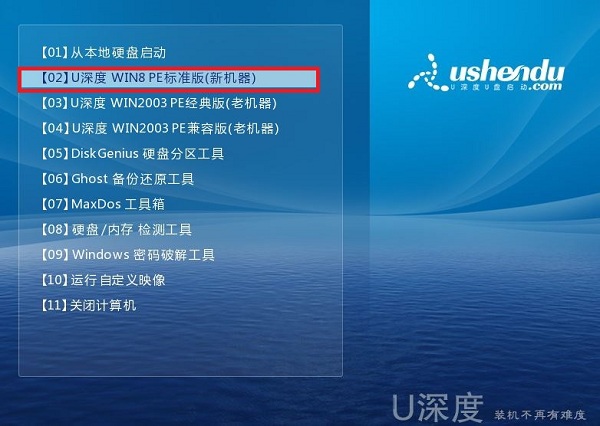
2、进入u深度pe界面后,会自动弹出“u深度PE装机工具”,我们在下拉菜单中选择ghost win10系统安装包,接着选择系统盘,点击“确定”,如图所示:
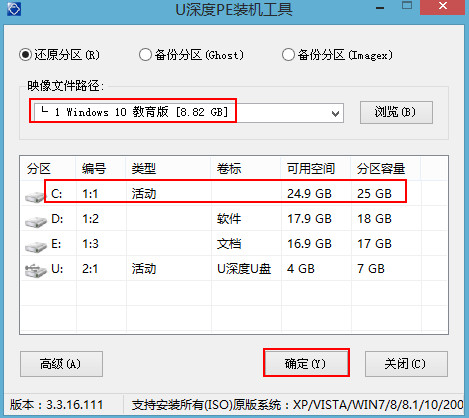
3、之后,我们只需等待系统释放完成,如图所示:
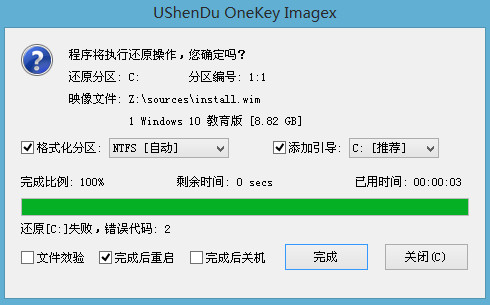
4、等系统释放完成后,重启电脑,等待系统设置完成我们就可以使用win10系统了,如图所示:
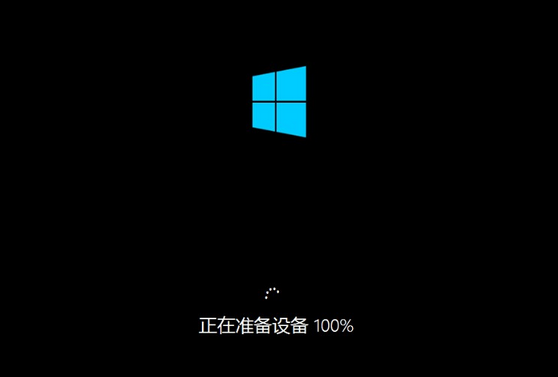
以上就是 惠普暗影精灵4 笔记本如何一键用u盘安装win10的操作方法,如果 惠普暗影精灵4 笔记本的用户想要安装win10系统,可以根据上述方法进行操作。